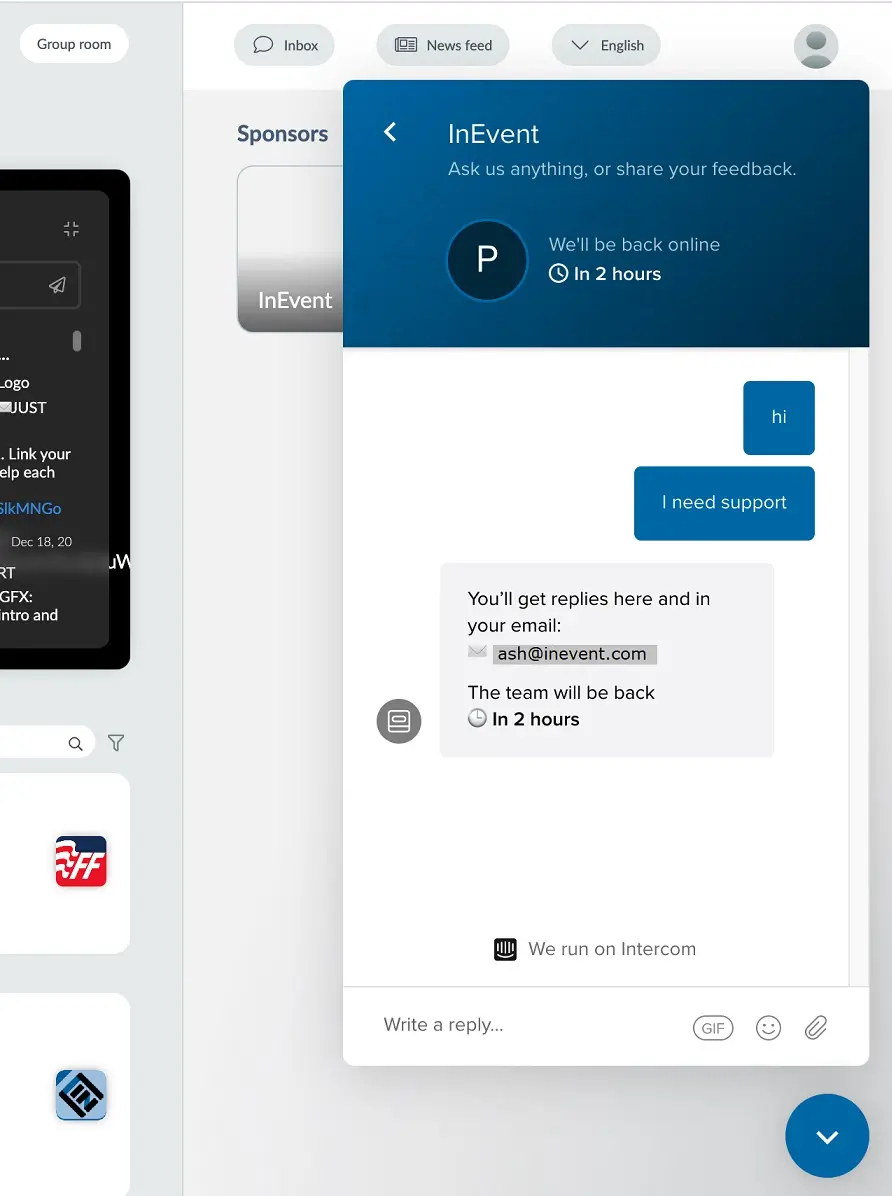Intercom in der Virtual Lobby integrieren
Wenn Sie über einen Intercom-Chat-Support verfügen, um mit Ihren Kunden zu sprechen, können Sie jetzt das Chat-Support-Pop-up in Ihrem Virtual Lobby-Event einbauen! Nach der Integration werden Sie in der Lage sein, Kunden über Ihr eigenes Chat-Support-System zu begrüßen, einzuladen und zu unterstützen.
Wie kann ich Intercom in InEvent integrieren?
Ihre Intercom Tag-ID finden
Als Erstes müssen Sie Ihre Intercom Tag-ID finden.
Ihre Workspace-ID (sie erscheint als App _id in Ihrem Code) ist ein einmaliger Code, der Ihrer App zugewiesen wird, wenn Sie sie in Intercom erstellen. Es gibt mehrere Möglichkeiten, Ihre Workspace-ID zu finden.
Die leichteste Möglichkeit, Ihre Workspace-ID zu finden, besteht darin, die URL jeder Seite zu überprüfen, die Sie in Intercom geöffnet haben. Es ist der Code, der in der URL nach apps/ steht.
Wenn wir die URL für diesen Beispiel-Workspace überprüfen, können wir sehen, dass die Workspace-ID a1b2c3d4 lautet.
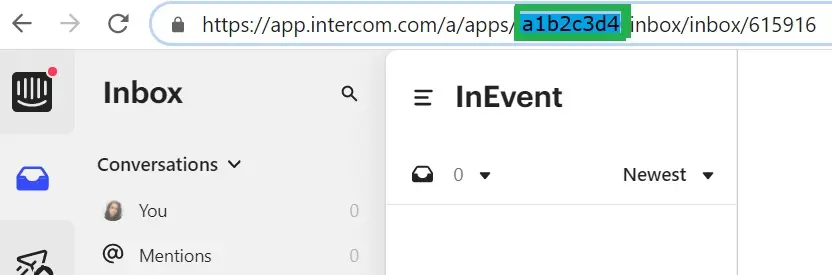
Um weitere Möglichkeiten zu erfahren, wie Sie Ihre App-ID finden können, klicken sie hier.
Ihre Tag-ID zur Plattform hinzufügen
Da Sie nun Ihre Intercom Tag-ID gefunden haben, gehen Sie auf Event > Details > klicken auf Bearbeiten und scrollen nach unten, bis Sie Intercom Tag-ID sehen. Kopieren Sie die Tag-ID Nummer und fügen Sie sie in dieses Feld ein und bestätigen Sie die Änderungen mit einem Klick auf Ende.
Das war's schon! Jetzt sollten Sie ein Chat-Symbol unten rechts in der Virtual Lobby sehen.